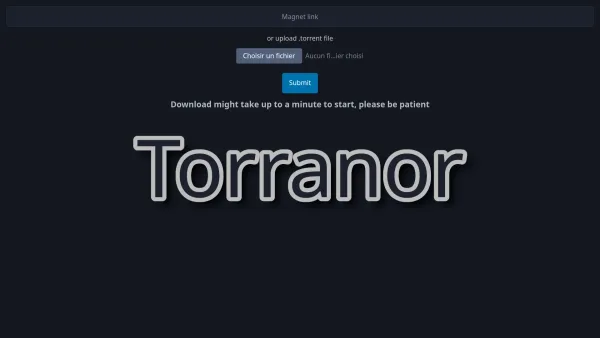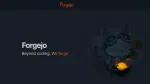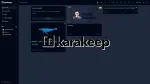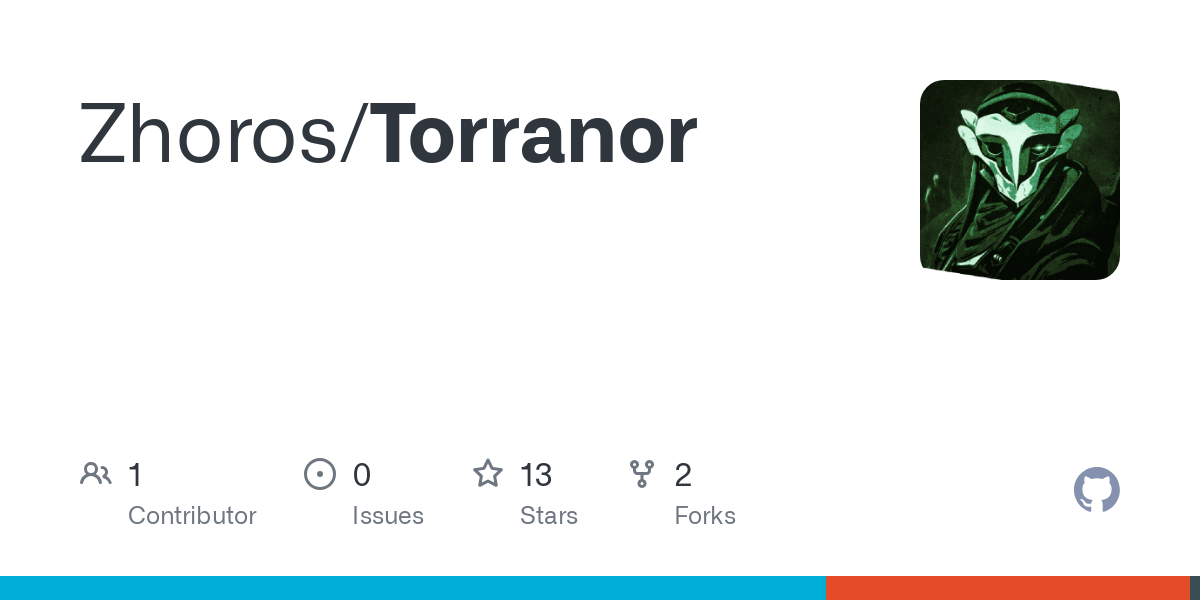
Aujourd'hui nous allons parler de Torranor ! Sous ce nom charmant qui annonce une fin douloureuse, se cache une petite application pratique qui va vous permettre de télécharger du contenu à l'aide d'un fichier torrent, à partir d'une page Web.
Petite particularité, les fichiers que le serveur met en ligne sont temporaires, au reboot du serveur, ils seront tous supprimés, ça sent la magouille. 😄

Imaginons, votre train à trois heures de retard, hop, vous allez sur votre instance Torranor et pouvez facilement télécharger un petit film (libre de droit bien entendu) en HTTPS. Imaginons...
⚡ Caractéristiques
- Téléchargez vos torrents et magnets directement par une page Web.
- Tous les fichiers que le serveur met en ligne sont temporaires. Ils seront tous supprimés lorsque vous redémarrerez le serveur.
Il est différent de WebTorrent / WebRTC torrent. WebTorrent ne peut se connecter qu'à d'autres clients qui prennent en charge WebRTC. Cela signifie que la vitesse de téléchargement sera plus lente que celle d'un torrent traditionnel, en particulier lorsqu'il y a très peu de seeder. Torranor se connecte directement au réseau BitTorrent et diffuse le téléchargement directement dans votre navigateur en temps réel.
💾 Installation
Prérequis
Avant de commencer, assurez-vous d’avoir :
- Distribution Linux (Ubuntu, Debian, etc ...).
- Docker installé.
- Accès terminal.
- Connexion internet.
- Un bon avocat ou un VPN si vous avez dans l'idée de télécharger du contenu illégal dans un pays pointilleux.
Étapes d'Installation
- On va commencer par cloner le dépôt à la racine du dossier où vous avez vos applications :
git clone https://github.com/Zhoros/Torranor.git- Entrons dans le dossier créé :
cd Torranor- "80:80" => Changez le port 80 à gauche s'il est déjà (probablement) utilisé.
- On va déployer l'application. Soyez patient cela peut prendre un peu de temps :
docker compose up -d- Rendez-vous sur l'ip:port, suivant l'IP de votre serveur local et du port choisi, 80 par défaut :
http://ip:80/ou votre domaine :
https://torranor.mondomaine.com⤵️ Télécharger un fichier
Torrent
L'interface est très simple :
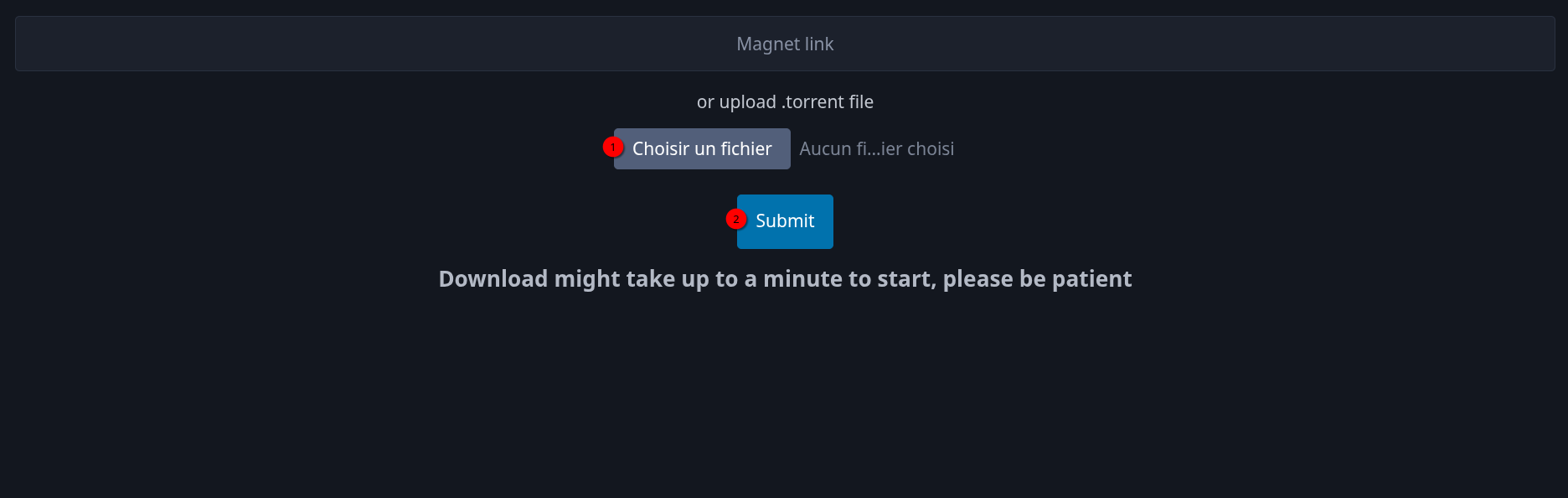
- 1 => Sélectionnez le fichier torrent.
- 2 => Cliquez sur Submit.
Laissez le travailler le temps de la récupération des données :

⚠️ Parfois il y a un raté et vous recevrez ce message :
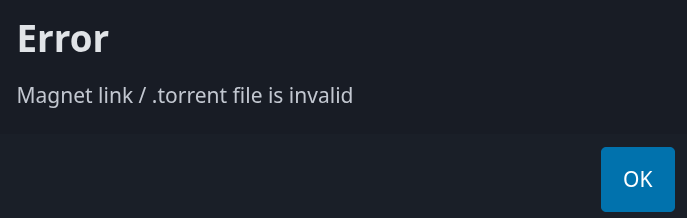
Il suffit de recommencer l'opération. Et justement, quand l'opération est terminé, il vous propose le contenu du fichier torrent :
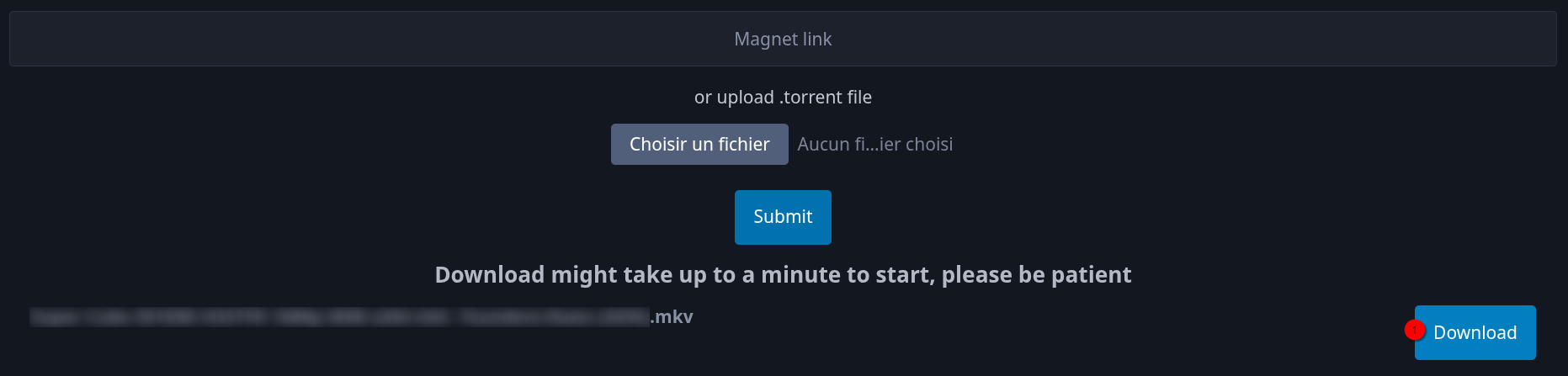
Il ne vous reste qu'à cliquer sur Download.
Voici la présentation quand il y a plusieurs fichiers :
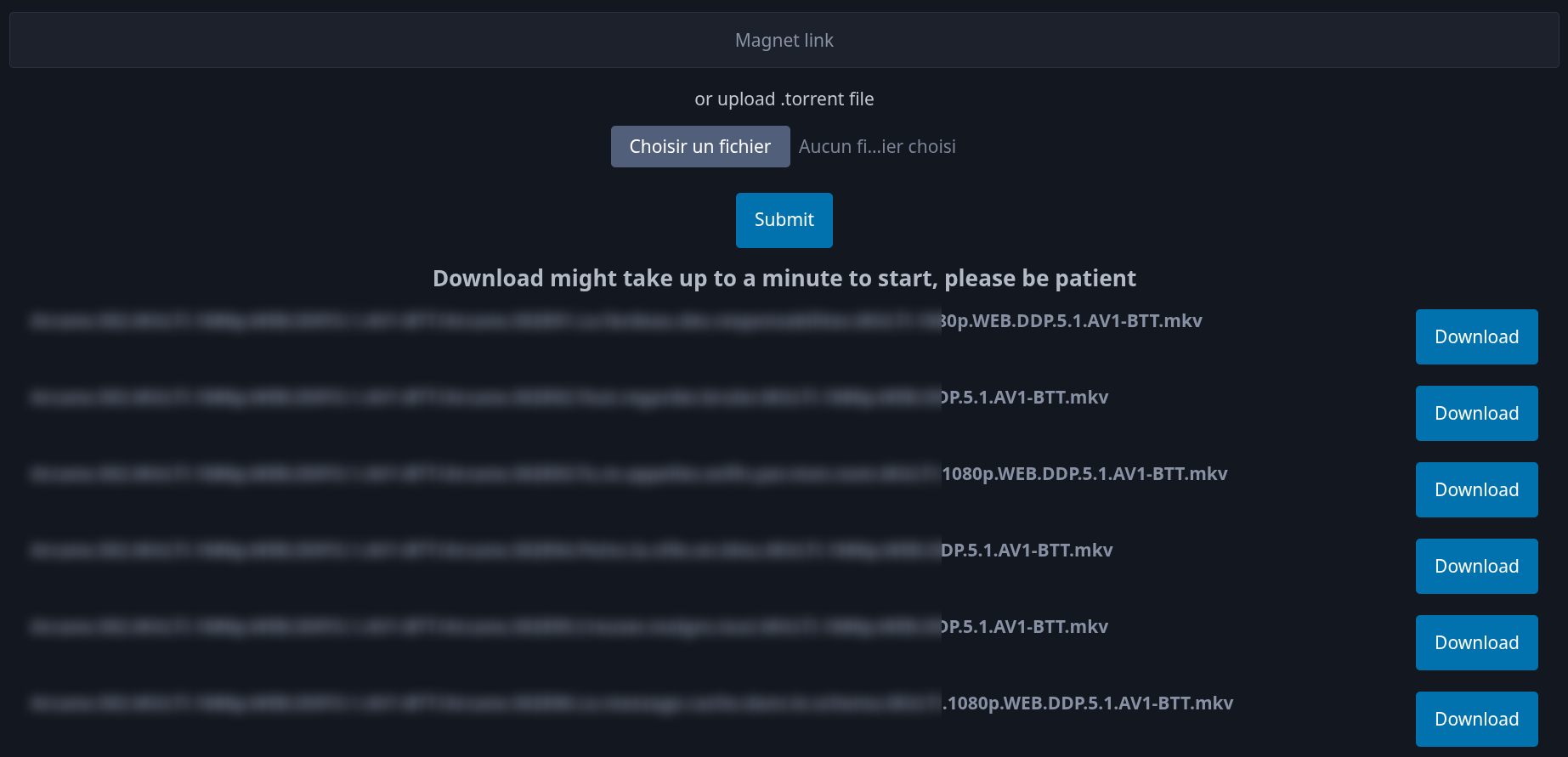
Magnet

- 1 => Collez le lien magnet.
- 2 => Cliquez sur Submit.